?word將兩張圖片合成一張的教程
時間:2023-07-14 09:59:58作者:極光下載站人氣:1478
word軟件是大部分用戶在編輯文檔文件時,會選擇使用的一款辦公軟件,其中強大的功能能夠幫助用戶解決好許多的問題,并且深受用戶的喜愛,例如用戶可以利用軟件中的功能來在頁面上插入圖片、設置文字段落的對齊方式、設置文檔的格式排版等,當用戶想要將頁面上的兩張圖片合并成一張時,應該怎么來操作實現呢,其實這個問題是很好解決的,用戶直接在編輯頁面上將兩張圖片的環繞方式設置為浮于文字上方,接著在菜單欄中選擇其中的組合功能即可將兩張合并成一張,那么接下來就讓小編來向大家分享一下word將兩張圖片合并一張的方法步驟吧,希望用戶能夠從中獲取到有用的經驗。
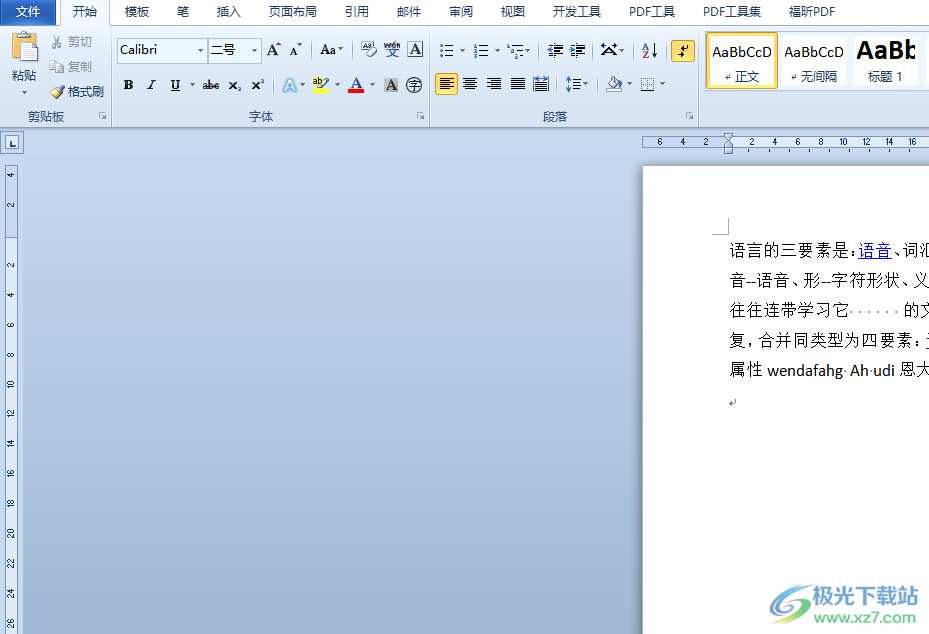
方法步驟
1.用戶在電腦桌面上打開word軟件,并進入到文檔編輯頁面上來進行設置

2.接著在菜單欄中點擊插入選項,將會顯示出相關的選項卡,用戶選擇其中的圖片選項
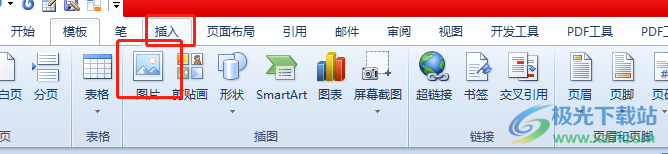
3.在打開的文件夾窗口中,用戶選擇其中的兩張圖片并按下打開按鈕
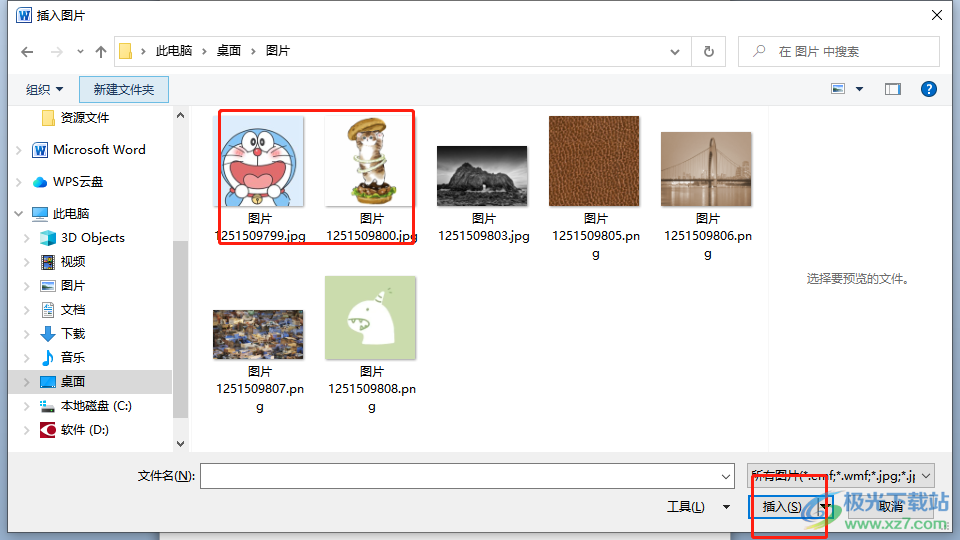
4.進入到文檔頁面上,可以看到成功插入的兩張圖片,接著用戶依次用鼠標右鍵點擊這兩種圖片
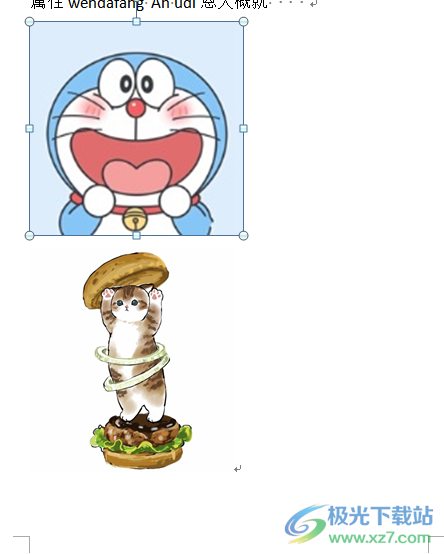
5.在彈出來的右鍵菜單中,用戶選擇其中的自動換行選項
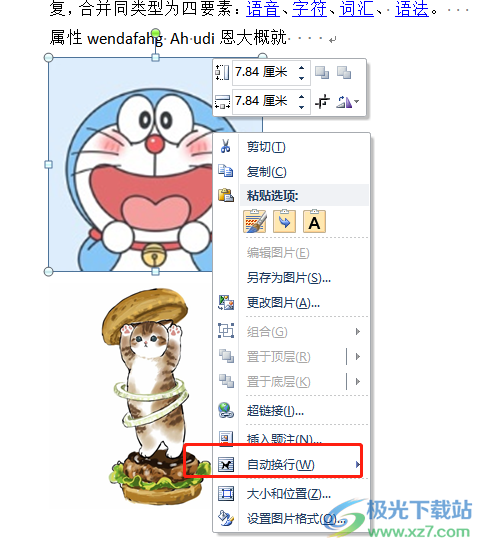
6.可以看到右側顯示出來的功能選項,用戶選擇其中的浮于文字上方選項
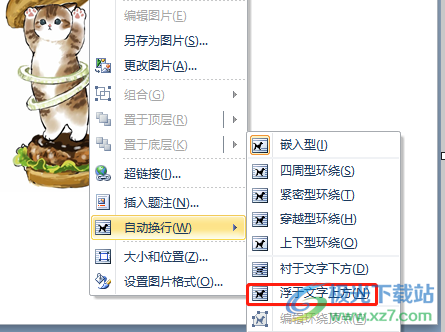
7.這時就可以隨意移動圖片的位置,用戶設置好后按下ctrl鍵選中兩張圖片,接著在上方的圖片工具中選擇組合選項

8.會彈出組合選項卡,用戶直接點擊其中的組合功能
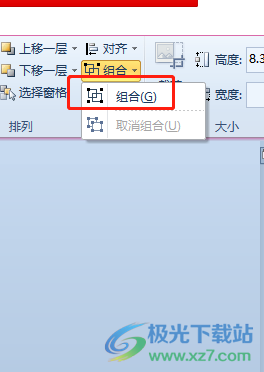
9.如圖所示,用戶在頁面上就可以看到圖片已經成功組合成一個整體了,調整大小時,兩張圖片就會跟著發生變化

word軟件給用戶帶來許多的便利,可以很好的提升用戶的編輯效率,當用戶在文檔頁面上想要將兩張圖片合成一張圖片時,就可以先將圖片的環繞方式設置為浮于文字上方,接著在圖片工具中找到組合選項即可解決問題,因此感興趣的用戶可以跟著小編的教程操作起來。

大小:60.68 MB版本:1.1.2.0環境:WinAll, WinXP, Win7
- 進入下載
相關推薦
相關下載
熱門閱覽
- 1百度網盤分享密碼暴力破解方法,怎么破解百度網盤加密鏈接
- 2keyshot6破解安裝步驟-keyshot6破解安裝教程
- 3apktool手機版使用教程-apktool使用方法
- 4mac版steam怎么設置中文 steam mac版設置中文教程
- 5抖音推薦怎么設置頁面?抖音推薦界面重新設置教程
- 6電腦怎么開啟VT 如何開啟VT的詳細教程!
- 7掌上英雄聯盟怎么注銷賬號?掌上英雄聯盟怎么退出登錄
- 8rar文件怎么打開?如何打開rar格式文件
- 9掌上wegame怎么查別人戰績?掌上wegame怎么看別人英雄聯盟戰績
- 10qq郵箱格式怎么寫?qq郵箱格式是什么樣的以及注冊英文郵箱的方法
- 11怎么安裝會聲會影x7?會聲會影x7安裝教程
- 12Word文檔中輕松實現兩行對齊?word文檔兩行文字怎么對齊?
網友評論